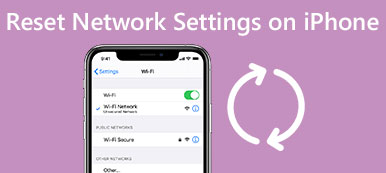Dnes nemůžeme žít bez internetu a většina funkcí na mobilních telefonech závisí také na připojení k internetu. Když váš iPhone zobrazí chybu, jako je neschopnost připojit se k síti, obavy jsou skutečně frustrující. Jedna věc je jistá, že se něco stalo, když se objeví taková chyba; ale je velmi obtížné přesně diagnostikovat, co je pro běžné lidi špatné.
To znamená, že se musíte odpojit od internetu a žít sám? Ani náhodou! A můžete se dozvědět všechny znalosti související s tím, že se nemůžete připojit k chybě v síti v tomto příspěvku, včetně několika běžných způsobů, jak tento problém vyřešit sami.
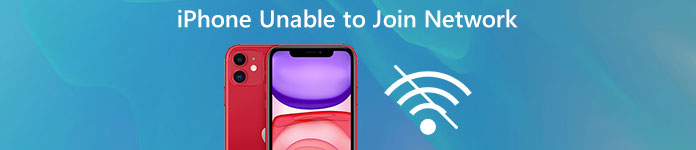
Část 1: Co je chyba „Nelze se připojit k síti“?
Pokud se iPhone nemůže připojit k bezdrátové síti, objeví se chyba tajemství, že se nemůže připojit k síti. Můžete se setkat s touto výstrahou, která se obvykle pokouší připojit se k síti Wi-Fi nebo ručně připojit novou síť.
Mnoho lidí si stěžovalo, že tato chybová zpráva je docela zbytečná, protože neposkytuje, nenaznačuje ani neuvádí, co je špatné se zařízením nebo sítí. Některé faktory mohou vést k této chybě, například:
- 1. Aplikace Wi-Fi přestane fungovat.
- 2. Nastavení sítě jsou zastaralé nebo nesprávné.
- 3. Selhání aktualizací softwaru.
- 4. iOS není kompatibilní se směrovačem.
- 5. Neznámé důvody.
Část 2: Jak opravit chybu „Nelze se připojit k síti“
Way 1: Ujistěte se, že je Wi-Fi zapnutá
Pokud se nezobrazí chyba síťového připojení, první věcí, kterou byste měli udělat, je zkontrolovat, zda je vaše Wi-Fi zapnuté. Je zřejmé, že pokud jste zakázali Wi-Fi, nemůžete používat internet. Existují dvě místa pro nastavení Wi-Fi v iPhone:
1. Otevřete aplikaci Nastavení na domovské obrazovce, klepněte na „Wi-Fi“ a zkontrolujte, zda je zapnutá.
2. Přejetím prstem nahoru na libovolné obrazovce zobrazte Ovládací centrum. Pokud je tlačítko „Wi-Fi“ šedé, klepnutím na něj jej zapněte.
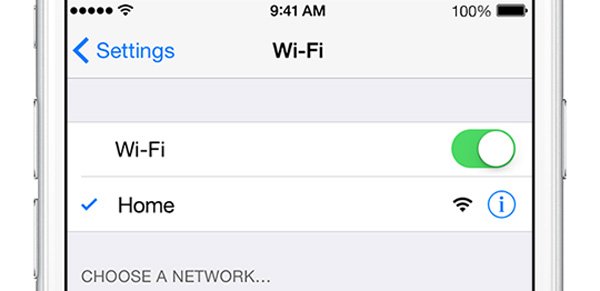
Way 2: Silový cyklus směrovače
Dalším jednoduchým řešením, kterým se nemůžete připojit k chybě sítě, je vypnutí routeru a jeho opětovné zapnutí.
Odpojte směrovač ze zdroje napájení. Počkejte nejméně 10 sekund a zapojte jej do zdroje napájení a znovu jej zapněte. Tento způsob je znám jako silový cyklus, který by mohl obnovit router z drobných závad.
Pokud chyba přetrvává, můžete se pokusit obnovit i váš směrovač. Obvykle je na routeru označena malá díra s označením reset. Musíte vytáhnout kancelářskou svorku nebo kolík do otvoru, dokud nebudou světla na routeru vypnuty a znovu zapnuty. Poté můžete obnovit heslo a připojit svůj iPhone do sítě Wi-Fi.

Way 3: Zapomeňte na síť Wi-Fi a znovu připojte
Pokud vidíte síť Wi-Fi v zařízení, když čelíte chybě síťové chyby, můžete se pokusit tento problém vyřešit.
Krok 1. Přejděte na „Nastavení“> „WiFi“ a v seznamu vyberte zakázanou síť Wi-Fi.
Krok 2. Dále klepněte na tlačítko „Zapomenout na tuto síť“ a poté v potvrzovacím dialogu stiskněte „Zapomenout“.
Krok 3. Poté se vrátíte zpět na obrazovku Wi-Fi, zvolte síť a zadejte heslo, které se má znovu připojit k vašemu zařízení.
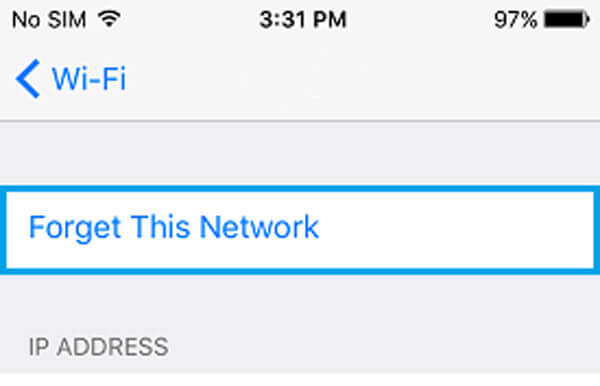
Way 4: Zkontrolujte síť Wi-Fi pomocí jiného zařízení
Pokud výše uvedená řešení jsou neplatná, měli byste se pokusit použít jiné zařízení, například počítač, k připojení sítě Wi-Fi. V některých případech, po úspěšném připojení počítače k síti Wi-Fi, ztratí se chyba síťového připojení, která se nemůže připojit, a iPhone je jako obvykle obvyklý.
I když je obtížné vysvětlit tento princip, toto řešení problémů pracuje příležitostně.
Way 5: Restartujte zařízení iOS
Restartování iPhone je jednoduchý, ale je schopen vyřešit některé problémy, například neschopnost připojit se k chybě sítě.
Krok 1. Stiskněte tlačítko „Postranní“, dokud se nezobrazí obrazovka vypnutí.
Krok 2. Přepnutím jezdce vypnete iPhone. Počkejte alespoň 20 sekund a opětovným stisknutím tlačítka „Boční“ zařízení znovu zapnete.
Krok 3. Přihlaste se do svého iPhone pomocí kódu PIN po spuštění. Nyní se pokuste síť Wi-Fi znovu připojit.
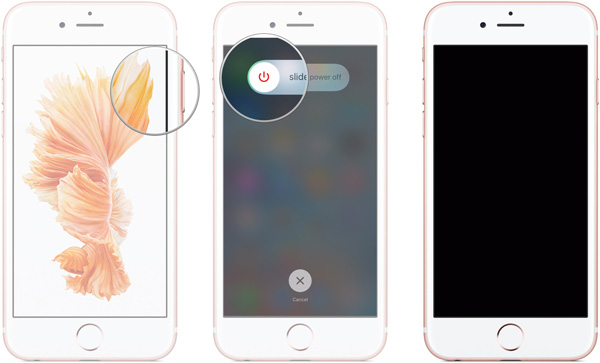
Way 6: Resetovat všechna nastavení
Pokud jste vyskúšali výše uvedené metody a přetrvává chyba síťového připojení, může být možné provést reset všech funkcí.
Krok 1. Přejděte do části „Nastavení“> „Obecné“> „Obnovit“ a vyberte možnost „Obnovit všechna nastavení“.
Krok 2. V potvrzovací zprávě klepněte znovu na „Obnovit všechna nastavení“ a začněte mazat nastavení včetně sítě.
Krok 3. Když to bude hotovo, restartujte iPhone a připojte se k síti Wi-Fi.
Poznámka: Obnovení všech nastavení také zapomene heslo Wi-Fi a vy jste měli lepší sdílet heslo Wi-Fi z iPhone udržet to, pokud to nemůžete dobře rememerovat.

Doporučit: Zotavení systému iOS
Pokud se budete cítit zmateni pomocí běžných způsobů, jak opravit chybu síťové chyby, měli byste se pokusit Apeaksoft Recovery systému iOS. Mezi jeho výhody patří:
- 1. Automaticky diagnostikujte různé problémy v zařízeních iOS.
- 2. Opravte různé problémy a poruchy iOS jedním kliknutím.
- 3. Opravte iPhone a iPad bez poškození aktuálních dat.
- 4. Podpora pro opravu různých problémů v režimu obnovení a režimu DFU.
- 5. Kompatibilní s téměř všemi modely iOS, jako je iPhone 15/14/13/12/11/XS/XR/X/8/7/6 atd., a iPad Pro/Air/Mini.
- 6. Dostupné pro Windows 11/10/8/8.1/7/XP a Mac OS.
Stručně řečeno, je to nejlepší způsob, jak nechat váš iPhone fungovat normálně.
Jak opravit nelze připojit chybu sítě snadno
Krok 1. Nainstalujte nástroj pro upevnění sítě iPhone do počítače
Stáhněte a nainstalujte obnovení systému iOS do počítače. Pokud používáte MacBook, získáte verzi Mac. Připojte svůj iPhone k počítači pomocí bleskového kabelu, když se ukázalo, že se nemůže připojit k chybě sítě.

Krok 2. Spusťte iPhone do režimu DFU
Po zjištění vašeho zařízení klikněte na tlačítko "Start" a začněte diagnostikovat příčinu chyby. Pokud si nejste jisti, kliknutím na tlačítko „Otázka“ zobrazte pokyny na obrazovce a podle nich spusťte zařízení do režimu DFU.

Krok 3. Opravte chybu nastavení sítě jedním klepnutím
Vyplňte informační okno podle modelu vašeho zařízení a kliknutím na „Stáhnout“ získáte příslušný firmware. Po stažení začne automaticky opravovat chybu.

Pokud používáte počítač Mac, pak Mac Wi-Fi analyzátor bude vaše nejlepší volba.
Proč investovat do čističky vzduchu?
Na základě tutoriálu výše můžete pochopit, jak opravit chybu síťového připojení. Diskutovali jsme důvody, proč se tato chyba objeví. Důležité je, že jsme sdíleli několik běžných způsobů, jak vám pomoci odstranit chyby v síti. Pokud hledáte nástroj pro obnovu všech zařízení v systému iOS, doporučujeme program Apeaksoft iOS Recovery System. Je snadno použitelný a je schopen opravit různé problémy s iPhone a iPad.